XPath2Doc(通用网站数据采集及Doc生成工具) V1.0.0.0 中文绿色版
- 软件介绍
- 人气下载
- 下载地址
- 网友评论
XPath2Doc是一个半自动采集网页生成Word docx文件的工具,带企查查、天眼查采集配置,使用XPath2Doc需要自己在WebBrowser窗口里面手工登录,并找到需要的数据页面,然后点击程序按钮进行采集,所以是个半自动的网页数据填充Docx工具。
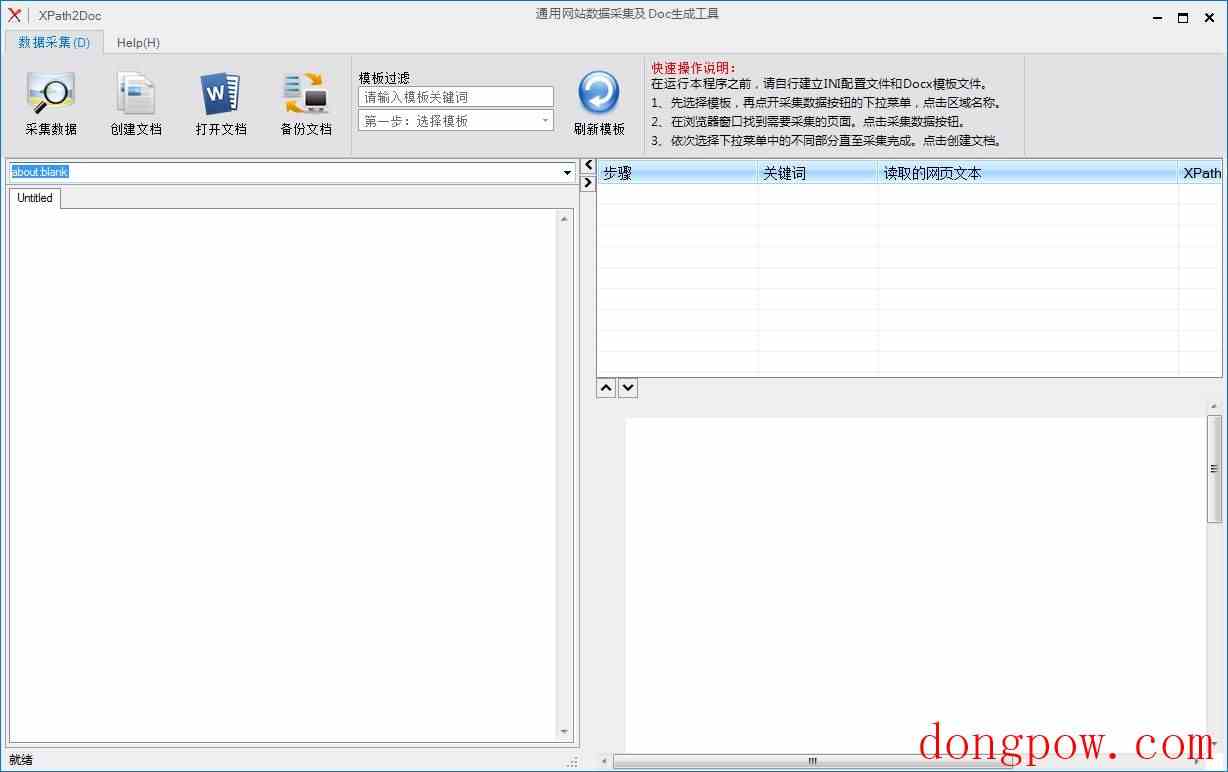
工作原理
网页的每个元素,都可以表示成为XPath语句,所以我们可以读取浏览器打开的网站页面源代码,通过XPath语句得到网页元素中的文本。
XPath语句的获取办法:
通常我们可以使用谷歌的Chrome浏览器打开网站页面,按F12调出开发者工具界面,在ELements选项卡下,随着鼠标的移动可以看到网页内容被阴影覆盖,点开三角符号,可以更进一步定位准确的位置,直到找到最终需要的数据位置。在找到的文本上点鼠标右键,在弹出的菜单中,选择Copy-Copy XPath,然后粘贴到记事本即可得到需要的XPath语句。
这里需要说明一点:如果拷贝出来的XPath语句中有/tbody会影响采集,程序内部对此问题进行了处理,但可能会在某些特殊情况下还是会影响数据采集,可以手工去掉。
运行环境
Windows7 Sp1操作系统请安装下面的组件(重要:VC库如果不安装,本程序无法启动):
VC2017往上
.net framework 4.5.2
在Windows10系统下上述组件一般自带,不需要单独安装。Windows10 1903运行通过。
不支持Windows XP操作系统。
操作说明
1、本程序工作需要三个配置文件:General.ini,自定义.ini,自定义模板.docx。后两个文件名自己定义。
General.ini文件中定义了INI文件和Docx模板文件的存放目录,可以不填,默认是程序所在目录。
自定义.ini、自定义模板.docx是软件使用者自己创建的网页采集XPath语句及最后生成文件所用的Docx模板,具体设置方法请看ini文件中的说明。注意,Docx模板文件中的“@《#0001#》@”之类的字符是在INI文件中定义的用于替换网页采集内容的标记字符串。ini文件中定义了替换关键字的前后缀和模板文件名。
2、使用本程序前,请先建立好你自己的INI配置文件和Docx模板文件。(具体可以参见附带的企查查、天眼查两个配置文件和起诉书模板)
需要说明的是,模板文件支持对文档的不同部分使用不同的网址进行采集,注意Url的设置。
使用方法
启动程序--选择模板--点击采集数据按钮旁边的黑色三角符号,点开下拉菜单,点击需要采集的部分。等候浏览器加载网页完毕,手工输入需要查询的内容,点击查询,找到数据的具体页面,然后点击采集数据按钮,观察右侧的列表中是不是已经得到需要的数据。继续点开下拉菜单,选择下一个需要采集的部分,如果网址发生了变化要等候浏览器加载完毕,找到需要的数据页面。点击采集数据按钮观察右侧列表中是不是得到了第二部分的数据。如此反复,直到数据全部采集完毕。
如果前后两部分的网址相同,在点击下一部分的下拉菜单之前,要先在浏览器中重新查询新的数据,等新数据页面出来之后在点击下拉菜单选择下一部分进行采集。(网址相同的情况下,点击下一部分会直接从网页取数据,如果浏览器没有换页面,数据就错了。)如果某个部分需要重新采集,请先点击下拉菜单中的该部分名称,然后点击采集按钮重复采集该部分(此时可以随意改变浏览器的数据页面,得到的就是不同公司数据)。
列表中采集得到的数据结果如果有偏差,可以单击自行修改。XPath语句如果有什么错误,也可以自己修改看测试结果(XPath语句在修改后会立即重新抓取浏览器的数据,所以浏览器最好是有效数据页面),在程序中修改的XPath语句,不会保存到INI文件中,请自行手工保存。
如果列表中数据无误,预览窗口中的Docx模板内容也正确,则可以点击创建文档按钮,填写要生成的文件名,本软件会使用抓取到的网页数据替换模板中的索引字符串,自动生成Docx文档。
需要说明的是,右下角的Docx预览窗口不能完整的支持Word文档,对不标准的文档可能会出现文本缺失或者错位现象。遇到这种情况,可以忽略,或者将模板文件改成规范的文本格式(单倍行距)。


















